Buộc tắt máy và khởi động lại Surface của bạn
Applies To
SurfaceNếu Surface của bạn ngừng phản hồi hoặc bị treo, hãy sử dụng các phương pháp sau để buộc tắt máy, sau đó khởi động lại.
Tuy nhiên, hãy lưu ý rằng bất cứ khi nào có thể, bạn nên tắt Surface theo cách bình thường. Xem Trạng thái nguồn của Surface để biết cách thực hiện việc này bình thường.
Tìm Surface của bạn
Tìm các bước áp dụng cho kiểu Surface của bạn. Nếu bạn không chắc chắn, hãy xem Tìm hiểu xem bạn có mẫu Surface nào.
Các mẫu Surface mới hơn

Lưu ý: Video này chỉ có sẵn bằng tiếng Anh.
Các hướng dẫn sau áp dụng cho các mẫu Surface sau:
-
Surface Pro (Thế hệ thứ 5) trở lên, Surface Pro X (tất cả các kiểu)
-
Máy tính xách tay Surface (tất cả các kiểu), Surface Laptop Studio (tất cả các kiểu), Surface Laptop Go (tất cả các kiểu)
-
Surface Go (tất cả các kiểu)
-
Surface Studio (tất cả các kiểu)
-
Surface Book 2 trở lên.
Nếu bạn có một trong các mẫu Surface này, hãy làm theo các bước sau:
-
Nhấn và giữ nút nguồn cho đến khi Surface tắt và khởi động lại và bạn thấy màn hình logo Windows (khoảng 20 giây), sau đó nhả nút nguồn.
-
Sau khi Surface khởi động lại, chúng tôi khuyên bạn nên tải các bản cập nhật mới nhất cho Surface và Windows để giúp đảm bảo thiết bị của bạn hoạt động tốt nhất. Để biết thêm thông tin, hãy xem Tải xuống trình điều khiển và vi chương trình cho Surface.
Các mẫu Surface cũ hơn

Lưu ý: Video này chỉ có sẵn bằng tiếng Anh.
Các hướng dẫn sau áp dụng cho các mẫu Surface sau:
-
Surface Pro, Surface Pro 2, Surface Pro 3, Surface Pro 4
-
Surface Book
-
Surface 2, Surface 3
-
Surface RT
Nếu bạn có một trong các mẫu Surface này, hãy làm theo các bước sau:
-
Nhấn và giữ đồng thời nút tăng âm lượng và nút nguồn cho đến khi màn hình tắt (khoảng 15 giây), sau đó nhả cả hai nút.Màn hình có thể nhấp nháy logo Surface nhưng tiếp tục nhấn giữ các nút trong ít nhất 15 giây.
-
Sau khi nhả nút, hãy đợi 10 giây.
-
Nhấn và thả nút nguồn để bật lại Surface. Bạn sẽ thấy logo Surface.
Nếu Surface của bạn vẫn không phản hồi
Có một bước cuối cùng bạn có thể thực hiện. Nếu các bước này không giải quyết được sự cố, các tùy chọn dịch vụ và hỗ trợ có thể có sẵn để hỗ trợ bạn.
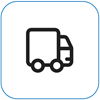
Gửi cho Microsoft Để chuẩn bị thiết bị của bạn để giao hàng cho Microsoft, bạn có thể in nhãn gửi, kiểm tra bảo hành Microsoft và tạo đơn hàng dịch vụ.
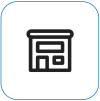
Tìm hỗ trợ trực tiếp Hiện tại Trung Quốc, Nhật Bản, và Vương quốc Anh có hỗ trợ trực tiếp—có thể bao gồm kiểm tra phần cứng chuyên nghiệp, khắc phục sự cố và khôi phục hệ thống.
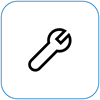
Tự sửa chữa Nếu bạn có kinh nghiệm về kỹ thuật và có các công cụ phù hợp, Microsoft có một loạt các thành phần có thể thay thế được chọn và hướng dẫn dịch vụ cho phép bạn thực hiện việc sửa chữa.
Lưu ý: Nếu Surface của bạn là thiết bị dành cho doanh nghiệp (thuộc sở hữu của một tổ chức), hãy xem các tùy chọn dịch vụ Surface dành cho Doanh nghiệp và Giáo dục. Tính khả dụng có thể bị giới hạn đối với một số quốc gia hoặc sản phẩm.
Để tìm hiểu thêm, hãy chuyển đến Cách nhận dịch vụ hoặc sửa chữa đối với Surface.











